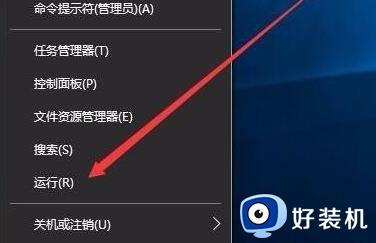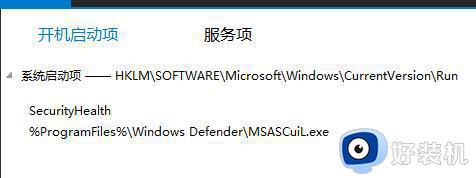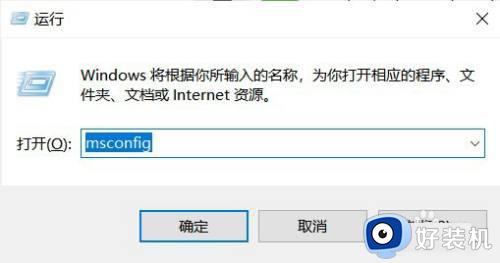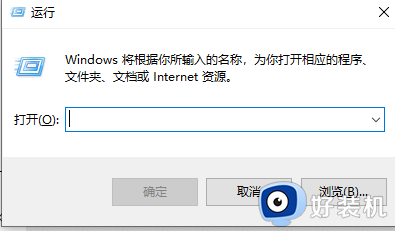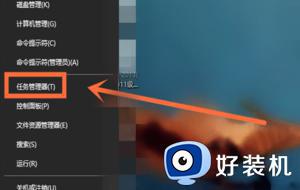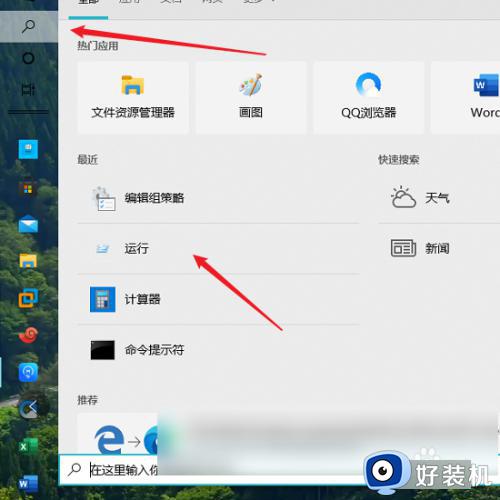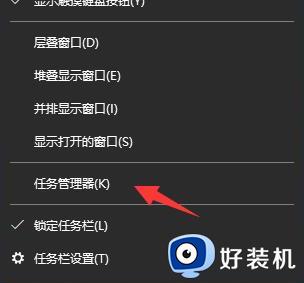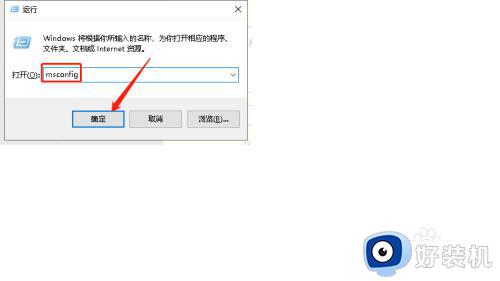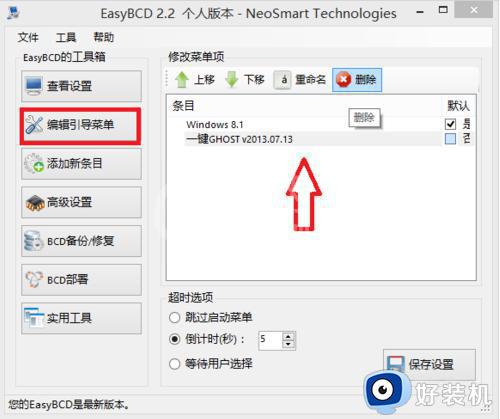win101903怎么关闭开机多余启动项 win101903删除多余开机启动项的方法
时间:2022-12-28 11:05:51作者:huige
很多人在升级安装win101903系统之后,想要提高电脑的开机速度,那么可以通过关闭开机多余启动项来进行提升,可能还有部分用户并不知道win101903怎么关闭开机多余启动项吧,针对这个问题,本文给大家介绍一下win101903删除多余开机启动项的方法。
方法如下:
1、首先右击左下角开始,然后点击“运行”。
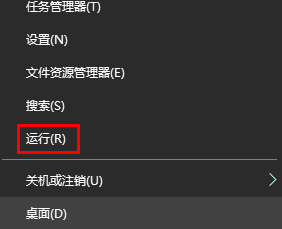
2、在运行中输入“MSConfig”。
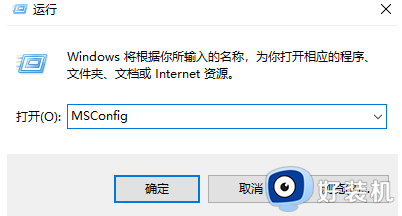
3、点击启动选项卡,再点击“打开任务管理器”。
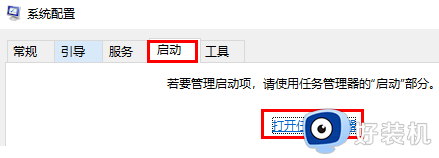
4、此时会看到一些多余的启动项,选中将其禁用就好了。
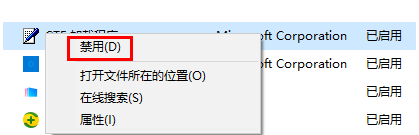
以上就是win101903关闭开机多余启动项的详细方法了,如果你也想提升开机的话就可以参考上面的方法啦进行操作了。